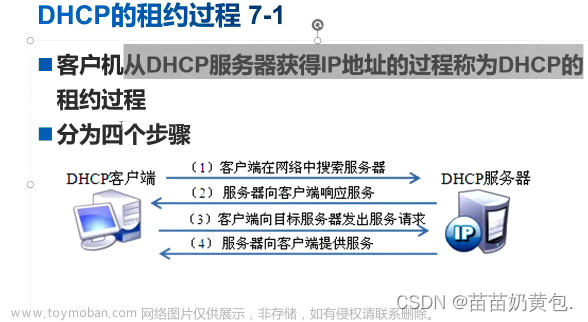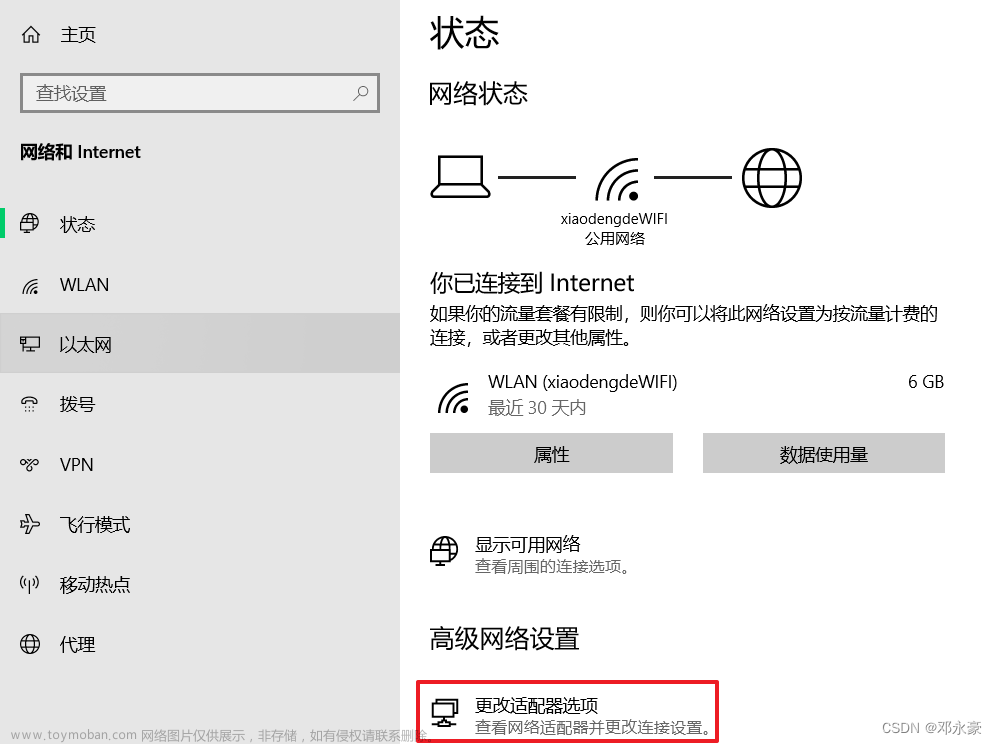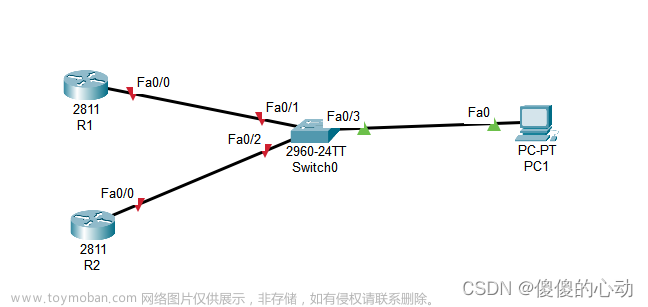一、了解DHCP服务
1.1 DHCP定义
DHCP( Dynamic Host Configuration Protocol ,动态主机配置协议 )
由 Internet 工作任务小组设计开发
专门用于为 TCP/IP 网络中的计算机制动分配TCP/IP 参数的协议
DHCP( 动态主机配置协议)是一个局域网的网络协议,指的是由服务器控制一段 IP 地址范围,客户机登录服务器时可以自动获取服务器分配的 IP 地址和子网掩码。在默认情况下,DHCP作为Windows Server 的一个服务组件是不会被系统自动安装的,需要管理员手动安装并进行配置。
DHCP 采用 C/S 架构:C = client(客户机),S = server (服务器),客户机/服务器 架构
DHCP服务对应传输层 UDP 协议,因为是 C/S 架构 ,所以客户机端口号是67,服务器端口号是68
1.2 DHCP的优点
1.减少管理员的工作量
2.避免输入错误的可能
3.避免IP地址冲突
4.当更改IP地址段时,不需要重新配置每个用户的IP地址
5.提高了IP地址的利用率
6.方便客户端的配置
1.3 DHCP的分配方式
自动分配:分配到一个IP地址以后永久使用
手动分配:由DHCP服务器管理员专门指定IP地址
动态分配:使用完后释放该IP,供其他客户机使用
二、DHCP工作原理

客户机从DHCP服务器获得IP地址的过程称为DHCP的租约过程 :
1.客户机请求IP地址
当一个DHCP客户机启动时,客户机还没有IP地址,所以客户机要通过DHCP获取一个合法的地址此时DHCP客户机以广播方式发送DHCP Discover发现信息来寻找DHCP服务器
2.服务器响应
DHCP服务器接收到来自客户机请求lP地址的信息时,在自己的IP地址池中查找是否有合法的IP地址提供给客户机,如果有,DHCP服务器将此IP地址做上标记,加入到DHCP Offer的消息中,然后广播一则DHCP Offer消息
3.客户机选择IP地址
DHCP客户机从接收到的第一个DHCP Offer 消息中提取IP地址,发出IP地址的DHCP服务器将该地址保留,这样该地址就不能再分配给另一个DHCP客户机
4.服务器确定租约
DHCP服务器接收到DHCP Request 消息后,以DHCP ACK消息的形式向客户机广播成功确认,该消息包含有IP地址的有效租约和其他可配置的信息,当客户机收到DHCP ACK消息时,配置IP地址,完成TCP/IP 的初始化
重新登陆:
DHCP客户机每次重新登录网络时,不需要再发送DHCP Discover信息,而是直接发送包含前一次所分配的IP地址的DHCP Request请求信息
更新租约:
当DHCP服务器向客户机出租的IP地址租期达到50%时,就需要更新租约,客户机直接向提供租约的服务器发送DHCP Request包,要求更新现有的地址租约
三、使用 DHCP 动态配置主机地址
3.1 DHCP 服务
-
为大量客户自动分配地址,提供集中管理
-
减轻管理和维护成本、提高网络配置效率
3.2 可分配的地址信息
- 网卡的IP地址、子网掩码
- 对应的网络地址、官博地址
- 默认网关地址
- DNS服务器地址
四、DHCP的中继原理与配置
4.1配置 DHCP 服务器
ls | grep dhcp
rpm -qa | grep dhcp
yum install -y dhcp //安装dhcp服务
cd /etc/dhcp/
ls
less dhcpd.conf
cp /usr/share/doc/ dhcp-4.2.5
ls
less dhcpd.conf.example
cp /usr/share/doc/dhcp-4.2.5/dhcpd.conf.example /etc/dhcp/dhcpd.conf
vim /etc/dhcp/dhcpd.conf
设置全局配置参数
default-lease-time 21600; //默认租约为6小时,单位为秒
max-lease-time 43200; //最大租约为12小时,单位为秒
option domain-name “benet.com” ; //指定默认域名
option domain-name-servers 202.106.0.20,202.106.148.1; //指定DNS服务器地址
ddns-update-style none; //禁用DNS动态更新
subnet网段声明(作用于整个子网段,部分配置参数优先级高于全局配置参数)
subnet 192.168.80.0 netmask 255.255.255.0 { //声明要分配的网段地址
range 192.168.80.10 192.168.80.20;//设置地址池
option routers 192.168.80.254; //指定默认网关地址
}
subnet网段声明(作用于整个子网段,部分配置参数优先级高于全局配置参数)
subnet 192.168.80.0 netmask 255.255.255.0 { //声明要分配的网段地址
range 192.168.80.10 192.168.80.20; //设置地址池
option routers 192.168.80.254; //指定默认网关地址
}
subnet 192.168.1.0 netmask 255.255.255.0 {
range 192.168.1.100 192.168.1.200;
option routers 192.168.1.254;
}
subnet 192.168.2.0 netmask 255.255.255.0 {
range 192.168.2.20 192.168.2.30;
option routers 192.168.2.254;
}
host主机声明(给单机分配固定的IP地址)
host hostname { //指定需要分配固定IP地址的客户机名称
hardware ethernet 00:c0:c3:22:46:81; //指定该主机的MAC地址
fixed-address 192.168.4.100; //指定保留给该主机的IP地址
}
systemctl start dhcpd
systemctl stop firewalld
setenforce 0
netstat -anpu | grep “:67”
//如果DHCP服务启动失败,可以查看目志文件
tail -f /var/log/messages
在ensp中配置DHCP中继
dhcp enable
开启DHCP功能
interface vlanif10
ip address 192.168.1.254 255.255.255.0
dhcp select relay //开启DHCP中继功能
dhcp relay server-ip 192.168.80.10 //指向DHCP服务器的地址
interface vlanif20
ip address 192.168.2.254 255.255.255.0
dhcp select relay
dhcp relay server-ip 192.168.80.10
interface vlanif100
ip address 192.168.80.254 255.255.255.0
dhcp select relay
dhcp relay server-ip 192.168.80.10
在/etc/dhcp/dhcpd.conf中的配置


网卡配置(ip地址为192.168.100.100,网关为.254)


配置完成后在pc3中进行查看

Ipconfig /renew刷新后成功显示
PC1

PC2

五、总结
1.DHCP的用途以及它的有点文章来源:https://www.toymoban.com/news/detail-408354.html
2.DHCP的中继原理与配置文章来源地址https://www.toymoban.com/news/detail-408354.html
到了这里,关于DHCP配置——Linux网络服务的文章就介绍完了。如果您还想了解更多内容,请在右上角搜索TOY模板网以前的文章或继续浏览下面的相关文章,希望大家以后多多支持TOY模板网!